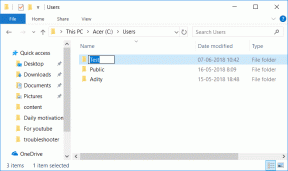Come risolvere facilmente le foto di FaceTime che non funzionano su iPhone – TechCult
Varie / / July 10, 2023
FaceTime è il ponte che ci collega ai nostri cari attraverso le distanze. Tuttavia, nel bel mezzo di una divertente conversazione FaceTime, mentre sei pronto per scattare un'istantanea di un momento memorabile risate, può essere una deludente commedia degli errori scoprire che la funzione Live Photos è diventata maliziosamente canaglia. Questo articolo spiegherà come risolvere il problema di FaceTime Live Photos che non funziona e salva il problema delle immagini su iOS 14 e 15. Come si suol dire, i ricordi più belli sono quelli che ci rendono felici, anche dopo, conserviamoli.

Sommario
Come risolvere le foto di FaceTime che non funzionano
Con una moltitudine di funzioni, FaceTime non solo consente agli utenti di effettuare comodamente chiamate audio e video, ma offre anche un pulsante di scatto per scattare foto in diretta durante una chat video. Sfortunatamente, a volte gli utenti riscontrano errori a causa del malfunzionamento della funzione. Leggi di più per conoscere le cause e le soluzioni per risolverlo.
Risposta rapida
Per correggere le foto di FaceTime che non funzionano, aggiornamento IL FaceTime app e il dispositivo anche. Se il problema persiste, abilita Contenuti e restrizioni sulla privacy sia per fotocamera che per FaceTime.
1. Lancio Impostazioni e tocca Tempo dello schermo.
2. Tocca Contenuti e restrizioni sulla privacy e attiva lo stesso per Telecamera E FaceTime.
Perché le mie foto FaceTime Live non funzionano?
Prima di discutere su come risolvere il problema, diamo un'occhiata alle cause alla base. I motivi più comuni potrebbero essere:
- FaceTime Live Photos non è abilitato.
- Problemi di compatibilità
- App obsoleta o versione iOS
- Piccoli difetti o bug
- Impostazioni improprie
- Spazio di archiviazione insufficiente
Ora che conosciamo i motivi che causano l'errore, impariamo e proviamo alcune correzioni.
Metodo 1: risoluzione dei problemi di base
Prima di iniziare con le procedure in più passaggi, ti suggeriamo innanzitutto, fai un controllo incrociato con l'app Foto. Le foto FaceTime vengono salvate nell'album Live Photos. Se non trovi le immagini lì, iniziamo con alcuni controlli e procedure di base per risolvere il problema.
Metodo 1A: abilita FaceTime Live Photos
Affinché la funzione funzioni, devi assicurarti che FaceTime Live Photos sia abilitato sui dispositivi di entrambe le parti, ovvero il chiamante e il destinatario. Quindi, controlla e assicurati lo stesso seguendo i passaggi seguenti:
1. Avvia il Impostazioni app e toccare FaceTime.
2. Controlla se Foto dal vivo di FaceTime è abilitato. In caso contrario, attiva dal dispositivo di scorrimento.

3. Ora chiedi al tuo amico di controllare anche lo stesso.
Se la funzione FaceTime Live Photos è abilitata su entrambi i dispositivi e continua a riscontrare l'errore, passa ai metodi sotto indicati per risolverlo.
Metodo 1B: riavvia FaceTime
Spesso le app caricate in modo errato risultano essere la causa principale degli errori con la funzionalità delle app in un dispositivo. Ti suggeriamo di riavviare l'app.
1. Uscita FaceTime e anche rimuoverlo dallo sfondo app.
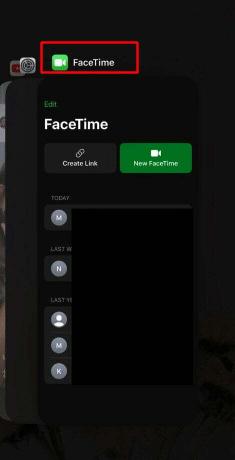
2. Ora, riavviare l'app e fai una videochiamata.
Prova a salvare le Live Photos. Se ora, segui il metodo successivo.
Metodo 1C: riavvia iPhone
Il riavvio del dispositivo consente al sistema di caricare nuovamente tutte le app e i file. Questo aiuta a risolvere se il dispositivo ha riscontrato qualche forma di problemi temporanei minori. Segui la nostra guida su Come riavviare iPhone X.

Metodo 2: disattiva e attiva FaceTime
Un problema tecnico nell'app FaceTime può anche causare errori nel funzionamento di Live Photos. Quindi, puoi disabilitare e abilitare FaceTime ancora una volta e vedere se aiuta.
1. Vai al Impostazioni app e toccare FaceTime.
2. Disattiva il FaceTime cursore e dopo pochi secondi attivare lo stesso di nuovo.

Leggi anche:Fix Impossibile accedere a iMessage o FaceTime
Metodo 3: Esci da FaceTime e accedi di nuovo
A volte potrebbero esserci problemi con la verifica dell'ID o errori di accesso che potrebbero causare il malfunzionamento dell'app. Segui i passaggi seguenti per accedere nuovamente a FaceTime:
1. Nel Impostazioni app, toccare FaceTime.
2. Tocca il tuo ID Apple e scegli il Disconnessione opzione.
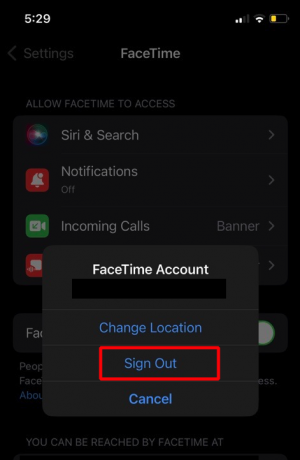
3. Una volta disconnesso, attendi qualche istante e poi Registrazione nuovamente utilizzando il tuo ID Apple.
4. Lancio FaceTime, avviare una sessione di videochiamata e verificare se Foto dal vivo stanno lavorando.
Metodo 4: riattiva le foto di iCloud
Se ancora non le vedi nell'app Foto, ti suggeriamo di disattivare e riattivare Foto di iCloud. Ciò potrebbe ripristinare la sincronizzazione delle foto, risolvendo così il problema di FaceTime Live Photos che non salva. Seguire i passaggi indicati di seguito:
1. Lancio Impostazioni e tocca Fotografie.
2. Disattiva il Foto di iCloud cursore.
Nota: Se iCloud Photos non è già abilitato, abilitalo e verifica se questo risolve l'errore.

3. Aspetta un po' e poi abilitarlo Ancora.
Leggi anche: Come vedere le foto di FaceTime
Metodo 5: Consenti fotocamera e FaceTime in base a restrizioni di contenuto e privacy
Restrizioni di contenuti e privacy su iPhone controllano e limitano l'accesso a determinate app, funzionalità e contenuti, per garantire un'esperienza più sicura. Tuttavia, se la fotocamera o l'app FaceTime sono limitate, non sarebbero in grado di scattare e salvare foto durante una videochiamata. Segui i passaggi seguenti per consentirli:
1. Avvia il Impostazioni app sull'iPhone.
2. Tocca Tempo dello schermo e scegli Privacy e restrizioni sui contenuti.
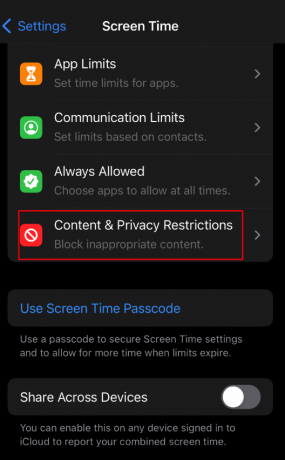
3. Tocca App consentite.
4. Attiva il FaceTime E Telecamera cursore

Metodo 6: aggiorna iPhone
Inizialmente, la funzione FaceTime Live Photos era disponibile fino a quando Apple non l'ha rimossa nella versione iOS 12.1.1 per problemi di privacy. Tuttavia, l'hanno riportato su iOS 15 con importanti miglioramenti. È probabile che l'attuale versione di iOS in esecuzione sul dispositivo non sia compatibile con la funzione. Quindi, aggiorna il dispositivo per risolvere il problema.
1. Naviga verso il Impostazioni app e toccare Generale.
2. Tocca il Aggiornamento software opzione.
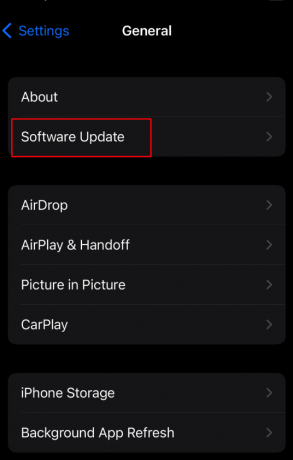
3. Se ci sono aggiornamenti disponibili, tocca su Scarica e installa.
Leggi anche: FaceTime ti dice quando qualcuno fa uno screenshot?
Metodo 7: ripulire lo spazio di archiviazione
Spesso, se lo spazio di archiviazione sul dispositivo è insufficiente, FaceTime Live Photos potrebbe riscontrare problemi nel salvataggio. Seguire i passaggi indicati di seguito per ripulire un po' di spazio di archiviazione:
1. Vai al Impostazioni app sul dispositivo.
2. Tocca Generale, seguito da Archiviazione dell'iPhone.
Lo spazio di archiviazione totale e un elenco di app appariranno sullo schermo mostrandoti quanto spazio di archiviazione viene consumato da ciascuna di esse.
3. Scegli l'app/le app che desideri rimuovere.
4. Tocca Scarica l'app se desideri rimuovere l'app temporaneamente o su Elimina app di rimuoverlo definitivamente includendo i suoi dati sul dispositivo.

Ora avvia una videochiamata su FaceTime e controlla se le Live Photos vengono salvate.
Metodo 9: ripristinare le impostazioni di rete
Quando ripristini le impostazioni di rete sul tuo dispositivo, tutte le informazioni e i dati relativi a Internet, inclusi i file Le credenziali Wi-Fi, gli accoppiamenti del dispositivo Bluetooth, le preferenze della rete mobile, ecc. vengono rimosse dal file dispositivo. Quando colleghi nuovamente il dispositivo alle fonti, si riavvia da capo, correggendo così eventuali ritardi che potrebbero causare errori con determinate funzionalità.
1. Lancio Impostazioni e tocca Generale.
2. Tocca Trasferisci o reimposta iPhone.

3. Tocca Ripristina, seguito da Ripristina impostazioni di rete opzione.

Consigliato: Perché le chiamate FaceTime falliscono dall'oggi al domani?
Speriamo che la nostra guida ti abbia aiutato a risolvere il problema Le foto di FaceTime non funzionano problema. Se hai domande o suggerimenti, faccelo sapere nei commenti qui sotto. Per ricevere assistenza su altri problemi tecnici, rimani connesso a TechCult.
Henry è uno scrittore esperto di tecnologia con la passione di rendere accessibili ai lettori di tutti i giorni argomenti tecnologici complessi. Con oltre un decennio di esperienza nel settore tecnologico, Henry è diventato una fonte affidabile di informazioni per i suoi lettori.